Christoph Lumetzberger 3 marca 2022 r.
Chociaż Apple wciąż ma w swojej ofercie iPoda touch, niegdyś wspaniały odtwarzacz MP3 jest teraz reliktem przeszłości. W końcu równie dobrze można słuchać muzyki za pomocą iPhone’a i nie trzeba nosić ze sobą innego urządzenia. Zwłaszcza jeśli chodzi o strumieniowanie muzyki, iPhone i tak jest lepszym wyborem.
● Odtwarzaj utwory muzyczne
„iPod” wbudowany w iPhone’a to po prostu „Muzyka”. Zwykle możesz znaleźć aplikację w Docku, więc masz do niej dostęp przez cały czas. Po uruchomieniu aplikacji możesz przeglądać listy odtwarzania, wykonawców, albumy i utwory (1) uzyskać dostęp do swoich utworów (znajdujących się w bibliotece muzycznej iCloud). Utwory pobrane na iPhone’a znajdują się w kategorii „Załadowane” (2) znaleźć. Na przykład, aby odtworzyć utwór, wybierz „Loaded” i album. Stamtąd dotknij tytułu. Kontrole są oczywiste.
● Tryb losowy
Jedną z najpopularniejszych funkcji aplikacji muzycznej, takiej jak iPod, jest tryb odtwarzania losowego. Tytuły wybranej listy odtwarzania lub albumu są odtwarzane w kolejności losowej. Na przykład dotknij „Załadowane”, a następnie „Tytuł”. Znajdziesz tam przycisk „Losowy” na górze (1). Jeśli wybierzesz tę opcję, wczytane utwory będą odtwarzane. O Następny (2) przejdź do następnego utworu.

● Ulubione i ulubione utwory
Jeśli podoba Ci się utwór muzyczny, możesz oznaczyć go jako ulubiony lub ulubiony utwór. Aby to zrobić, dotknij trzech małych kropek po prawej stronie podczas odtwarzania tytułu. Pojawi się wtedy nowe okno. Stamtąd przesuń palcem w dół i dotknij ikony małego serca (1) poniżej. Utwór jest teraz oznaczony jako jeden z Twoich ulubionych utworów.

● Strumieniowe przesyłanie muzyki z Apple Music
Strumieniowe przesyłanie muzyki jest popularne, a Apple ma również ofertę: Apple Music. Kosztuje 9,99 euro miesięcznie. Możesz go subskrybować i aktywować w ustawieniach aplikacji muzycznej na iPhonie. Wybierz pozycję „Muzyka” i dotknij „Subskrybuj” w sekcji Biblioteka multimediów. Możesz też poszukać czerwonej reklamy Apple Music w sklepie iTunes Store w aplikacji Muzyka na Macu lub w iTunes na starszych komputerach Mac i PC, a następnie kliknąć Kontynuuj i wypróbuj bezpłatnie (1). Możesz bezpłatnie testować Apple Music przez trzy miesiące. Jak zawsze w Apple, potrzebujesz Apple ID. Jeśli subskrypcja próbna jest aktywna, możesz oczywiście korzystać z niej również na iPhonie. Jeśli nie jest to możliwe, zajrzyj do ustawień w sekcji „Muzyka” i aktywuj „Pokaż Apple Music”.

● Znajdź nową muzykę w Apple Music
Znajdź nowe utwory i albumy, a następnie dotknij Odkryj w aplikacji Muzyka (1). Tam możesz następnie w sekcji „Nowa muzyka”, „Wykresy” lub „Gatunki” (2) przeglądaj do syta. Aby dodać album lub utwór do biblioteki, dotknij Dodaj. Jeśli szukasz konkretnego wykonawcy, tytułu lub albumu, kliknij „Szukaj” w prawym dolnym rogu (3) wprowadź wyszukiwane terminy i przeprowadź wyszukiwanie.

● Załaduj utwory muzyczne
Dzięki Apple Music, podobnie jak w przypadku innych usług strumieniowania muzyki, możesz słuchać dostarczonej tam muzyki online. Abyś mógł cieszyć się ulubioną muzyką w podróży bez dostępu do Internetu, istnieje możliwość jej pobrania. Wybierz album za pomocą „Biblioteki” i „Ostatnio dodane”. Aby pobrać, kliknij małą strzałkę w prawym górnym rogu (1). Następnie możesz znaleźć album lub utwory na liście odtwarzania Pobranej muzyki. Jednak utwory pobrane z Apple Music nie należą do Ciebie! Możesz ich używać tylko w ramach istniejącej subskrypcji.
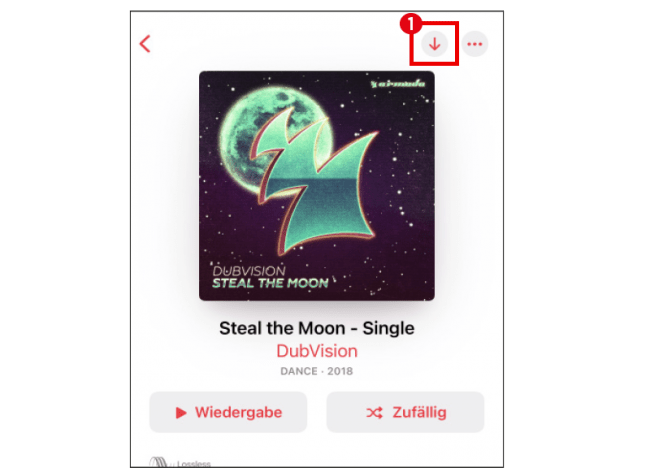
● Skopiuj własną muzykę do iPhone’a
Jeśli chcesz tylko skopiować własne utwory muzyczne z biblioteki multimediów na komputerze na iPhone’a, podłącz go za pomocą dostarczonego kabla i uruchom aplikację muzyczną na komputerze Mac lub iTunes na komputerze z systemem Windows. Kliknij w ikonę iPhone’a po lewej, a następnie kliknij w Muzyka na pasku bocznym. W oknie głównym wybierz albumy i utwory do skopiowania (1). Teraz kliknij „Zastosuj” w prawym dolnym rogu (2). Jeśli chcesz skopiować muzykę do iPhone’a za pośrednictwem komputera, ustawienie „Biblioteka muzyczna iCloud” w „Muzyka” nie może być aktywowane.

Polecany obraz: Djomas / shutterstock.com

